Ano ang Awtomatikong Nai-back up ng Iyong Android Device (04.27.24)
Ang pagkakaroon ng pag-backup ng lahat ng iyong data ay mahalaga sapagkat hindi mo malalaman kung ano ang mangyayari. Karamihan sa data ng iyong aparato ay awtomatikong nai-back up ng Google, ngunit may ilang kailangan mong i-configure nang manu-mano. Basahin ang nalalaman upang malaman kung anong data ang nai-save para sa iyo at kung anong data ang kailangan mo upang mai-back up ang iyong sarili. Sa artikulong ito, malalaman mo kung paano Mag-backup ng isang Android phone at kung aling impormasyon ang awtomatikong nai-back up sa iyong telepono o tablet at alin ang hindi, kaya maaari mong gawin ang mga kinakailangang hakbang upang maprotektahan ang iyong data.
< malakas> Ano ang Awtomatikong Pag-back Up ng AndroidAng Android ay may built-in na serbisyo na awtomatikong nagba-back up ng data. Tinatawag itong Serbisyo sa Pag-backup ng Android. Paano ito gumagana? Sinusuportahan ng Serbisyo ng Pag-backup ng Android ang karamihan sa mga uri ng impormasyon na mahalaga sa iyo at naiugnay ang mga ito sa nauugnay na serbisyo ng Google. Ang data na ito ay na-sync sa iyong Google account upang ma-access mo ito sa web. Upang malaman kung aling backup ng data ng Android ang nai-save ng Google, pumunta sa Mga Setting & gt; Mga account & gt; Ang Google sa iyong aparato at piliin ang iyong Gmail address.
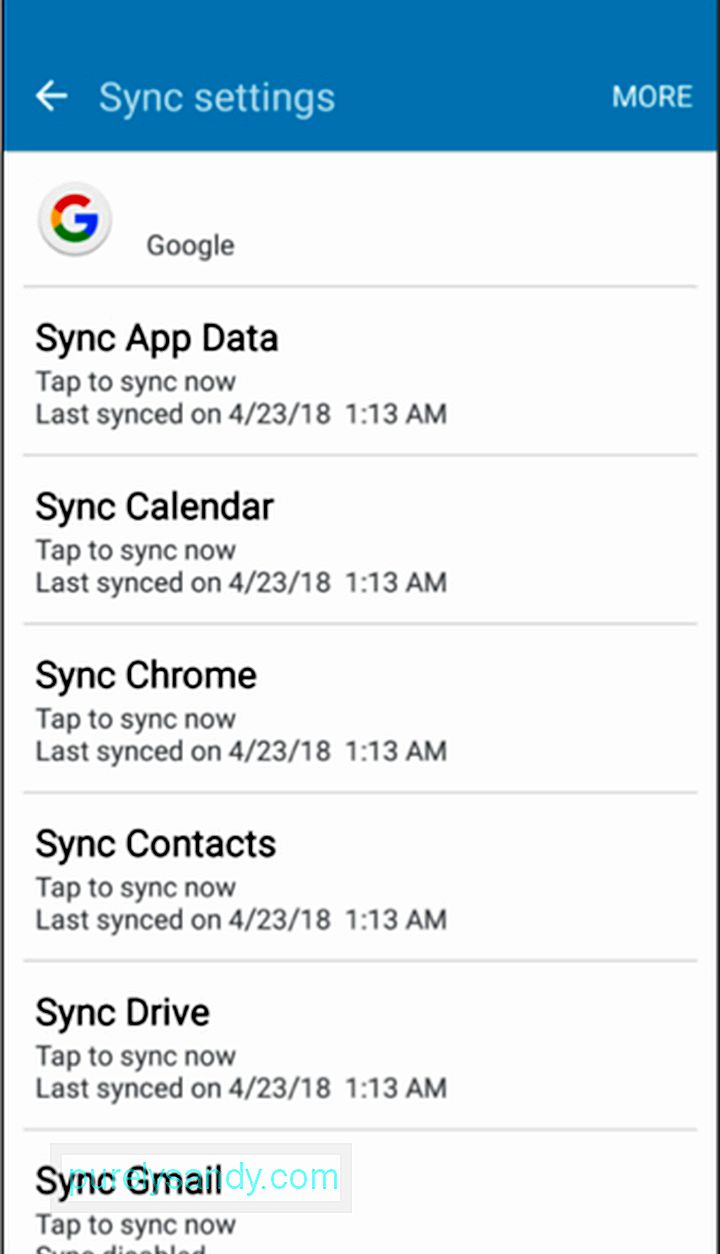
- Mga contact, Email, Docs, at Mga Kalendaryo - Ang mga contact sa iyong telepono o tablet ay naka-sync sa iyong mga contact sa Google, at lahat ng impormasyon sa pakikipag-ugnay (pangalan, numero ng telepono, email address at pisikal na address) ay naka-save sa online. Maaari mong ma-access ang iyong mga contact sa pamamagitan ng Gmail o iyong Mga Google Contact Ang iyong email, sa kabilang banda, ay itinatago sa iyong Gmail account. Ang iyong mga kaganapan sa kalendaryo ay nai-save din sa Google Calendar habang ang mga dokumento ay maaaring mai-save sa Google Drive.
- Napiling Mga Setting ng System - Bukod sa mahalagang impormasyon, ang Google ay nagsi-sync din ng ilang mga setting ng system para sa iyong Google account Halimbawa, ang mga passphrase o Wi-Fi network na nai-save ng mga Android store ay maaaring makuha sa iba pang mga Android device na iyong ginagamit. Sinusuportahan din nito ang mga setting ng pagpapakita tulad ng ningning at haba ng pag-timeout.
- Data ng Chrome Browser - Kung gumagamit ka ng Google Chrome bilang iyong browser, ang iyong mga bookmark ay makakasabay sa iyong pag-sync sa Google Chrome mga setting.
- Hangouts Chat - Ang kasaysayan ng Hangouts chat ay awtomatikong nai-save sa iyong Gmail account maliban kung hindi mo pinagana ang pag-log in sa chat sa Gmail.
- Mga Bumiling Apps at Iba Pang Nilalaman - Kapag bumili ka ng isang app, awtomatiko itong nai-link sa iyong Google Account. Kaya't tuwing nagse-set up ka ng isang bagong Android aparato o i-reset ang iyong aparato sa mga setting ng pabrika, maaari mong ma-access at ma-download ang lahat ng mga app na na-install mo na. Maaari mo ring suriin ang mga app na dati mong na-install sa Google Play Store, upang hindi mo matandaan kung aling mga app ang na-install mo (o binili) sa iyong lumang aparato. Sine-save din ng Google Play ang iyong biniling nilalaman sa iyong Google Account.
- Data ng App ng Third-Party - Karaniwang nai-sync ng mga application ng third-party ang kanilang data sa pamamagitan ng kanilang mga serbisyo sa web. Kaya't kung gumagamit ka ng isang app na may mahalagang data, suriin kung nai-save ng app ang data nito sa online bago tanggalin ang app o alisin ang iyong aparato.
- Data ng Smart Lock Password - Kung pinagana mo ang mga Smart Lock Password sa Google Chrome, maaari mong ma-access ang iyong mga naka-save na password sa buong Chrome at sa ilang mga app. Halimbawa, kung nai-save mo ang iyong password sa Netflix sa Smart Lock para sa mga password, magagamit din ito sa Netflix app sa iyong mga Android device.
- Mga Larawan - Sine-save ng Google Photos ang iyong mga larawan at mga video sa iyong Google Account. Gayunpaman, kailangan mong paganahin ang serbisyong ito nang manu-mano. Kung hindi mo nais na gamitin ang Google Photos, ang Android Nougat ay may tampok na Pag-backup ng Mga Larawan, na maaari mong makita sa Pag-backup at amp; i-reset ang menu.
Tulad ng nakikita mo, aalagaan ng Google ang iyong mahalagang data upang hindi ka mag-alala tungkol sa pagkawala o hindi sinasadyang pagtanggal ng iyong email, mga contact, app, at password. Maaari mong ma-access ang mga ito online anumang oras gamit ang iyong Google Account.
Ano ang Hindi Na-back up ng AndroidNgayong alam mo kung aling data ang awtomatikong nai-back up ng Google sa iyong Android device, oras na upang tingnan kung ano ang hindi.
- Mga Mensahe sa SMS - Ang mga Android device ay hindi nagba-back up ng mga text message. Kung nais mong magkaroon ng isang kopya ng iyong mga mensahe sa SMS, maaari mong i-download ang SMS Backup + mula sa Google Play Store at i-install ito sa iyong aparato.
- Data ng Authenticator ng Google - hindi ang Google i-save ang iyong data ng Google Authenticator online para sa mga layunin sa seguridad. Kaya kung i-reset mo ang iyong telepono o tablet, mawawalan ka ng kakayahang gawin ang two-factor na pagpapatotoo. Gayunpaman, maaari mo pa rin mapatunayan sa pamamagitan ng SMS o isang naka-print na code ng pagpapatotoo.
- Pasadyang Mga Setting, Impormasyon sa Seguridad, at Mga Pares ng Bluetooth - Kapag nag-set up ka ng isang bagong Android aparato o i-reset ito sa mga setting ng pabrika, kakailanganin mong muling i-configure ang iyong mga pasadyang setting, ipares ulit ang iyong mga aparatong Bluetooth, at muling ipasok ang lahat ng iyong data sa seguridad.
Kaya bago mo i-factory reset ang iyong aparato o ibenta ito, siguraduhing na-back up ang lahat ng impormasyong ito upang hindi mo mawala ang iyong mahalagang data.
Ang Gray Area ng Android BackupNgayon na nakalista namin ang data awtomatikong nai-back up ang Android at ang data ay hindi nito, tingnan natin ang mga bagay na maaaring ma-back up ngunit nakasalalay din sa iba pang mga variable. li> Game Progress - Nagbibigay-daan ang Serbisyo sa Pag-backup ng Android sa mga developer ng laro na i-save ang kanilang data upang awtomatiko itong maibalik sa hinaharap. Sa kasamaang palad, hindi lahat ng mga laro ay sinasamantala ang tampok na ito. Ang pag-save ng pag-usad ng laro ay magkakaiba para sa bawat laro, kaya maaaring gusto mong magsaliksik muna kung paano i-back up ang iyong laro bago lumipat ng mga aparato o gumawa ng pag-reset ng pabrika.
Kaya, kung mayroong isang mahalagang data o mga setting na kailangan mong i-save mula sa iyong mga app, siguraduhing i-back up mo muna ang mga ito bago tanggalin o i-reset. Kadalasan, ang Serbisyo sa Pag-backup ng Android ay sapat upang mai-save ang lahat ng iyong mahalagang data. Gayunpaman, kung nais mong i-back up ang data na hindi awtomatikong nai-back up ng Android, kailangan mong i-back up at ibalik nang manu-mano ang iyong data sa Android.
Bago mo gawin ang anumang buong backup ng iyong aparato, dapat mo munang linisin ang lahat ng basura upang gawing mas madali at mas mabilis ang proseso ng pag-backup. Maaari mong gamitin ang tool ng Android cleaner upang matanggal ang mga junk file mula sa iyong telepono o tablet.
Upang makagawa ng isang buong backup ng iyong telepono o aparato, ang kailangan mo lang ay isang computer at hindi bababa sa Android 4.0 o mas bago. Ang isa pang paraan upang mai-back up ang iyong aparato ay sa pamamagitan ng pag-install ng Titanium Backup, isang third-party na app na sine-save ang lahat ng iyong data nang hindi na-uugat ang iyong aparato.
lalo na kung nais mong magkaroon ng parehong mga tampok at application sa iyong bagong aparato. Kung hindi mo mai-back up ang iyong data sa online, maraming paraan upang gawin angYoutube Video.: Ano ang Awtomatikong Nai-back up ng Iyong Android Device
04, 2024

